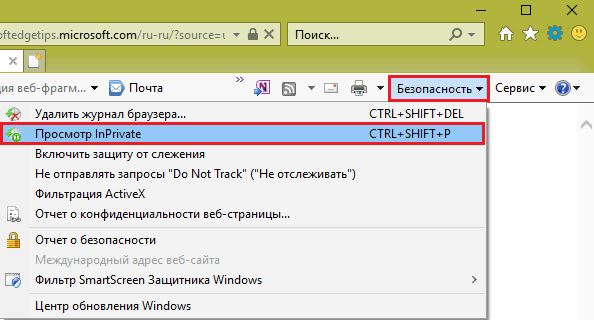Čo je režim inkognito a ako ho povoliť v rôznych prehliadačoch
Všetko, čo robíte online, môže byť použité proti vám!
Často si ani neuvedomujeme, koľko dôverných informácií prehliadaču dôverujeme. Za jeho priateľskou tvárou sa však skrýva špiónska esencia. Mohol nás odovzdať komukoľvek, kto má prístup k počítaču, ak nie nejakým spôsobom...
Hovoríme o režime inkognito, ktorý núti webový prehliadač „zabudnúť“ na sieťové akcie používateľa – neukladá históriu navštívených stránok, nepamätá si zadané údaje a nezobrazuje názvy stiahnutých súborov. Poďme sa porozprávať o tom, ako povoliť režim inkognito vo vašom prehliadači, v ktorých prípadoch bude pre vás užitočný a v ktorých nie.
Čo inkognito dokáže a čo nie
Režim inkognito alebo režim súkromného prehliadania webu udrží vaše aktivity v tajnosti pred ľuďmi, ktorí majú prístup k vášmu počítaču okrem vás, ako sú napríklad členovia rodiny alebo kolegovia z práce. Vždy ho používajte na navštevovanie stránok s autorizáciou, ak k nim nepristupujete z osobného počítača, ale ako hosť alebo na verejnom mieste. Vyhnete sa tak úniku zadaných loginov a hesiel do nesprávnych rúk.
Okrem toho pri súkromnom prehliadaní:
- pluginy a rozšírenia prehliadača tretích strán sú zakázané, čo môže narušovať zobrazovanie obsahu na niektorých stránkach;
- nezhromažďujú sa žiadne údaje o vašich záujmoch na zobrazovanie cielenej reklamy, ktorá môže ostatným používateľom odhaliť, čo chcete skryť;
- Automatická detekcia návštevníkov zdroja prestane fungovať, čo vám poskytne možnosť prihlásiť sa na jednu webovú stránku pod rôznymi účtami (v normálnom režime - pod jedným, súkromne - pod iným);
- Počítadlá akcií limitu používateľov sa neukladajú, to znamená, že zatvorením a opätovným otvorením súkromného okna sa môžete opäť zúčastniť hlasovania, dať niekoľko lajkov namiesto jedného atď.
Upozorňujeme však, že režim inkognito nenahrádza vašu IP adresu a neposkytuje anonymitu na internete. S jeho pomocou sa nedostanete k blokovaným webovým zdrojom a neochránite dôverné údaje pri prenose cez sieť. Záložky, ktoré ste vytvorili, a súbory stiahnuté v súkromnom okne prehliadača navyše zostanú na vašom pevnom disku. Ak sa nepostaráte o to, aby ste ich skryli, budú k dispozícii každému, kto s vami používa počítač.
Ako povoliť režim inkognito v populárnych prehliadačoch
Google Chrome
Funkcia povolenia ochrany osobných údajov („ Nové okno v režime inkognito") vo webovom prehliadači Google Chrome sa nachádza v hlavnej ponuke, ktorú otvoríte kliknutím na tlačidlo "Prispôsobiť a spravovať" v pravom hornom rohu. Alebo stlačením kombinácie klávesov Shift+Control+N.
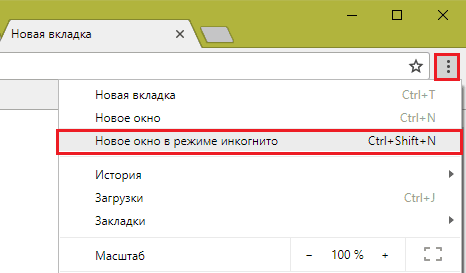
Súkromné okno (na snímke zmenšené) má charakteristické tmavé pozadie s atribútmi „špionáž“:
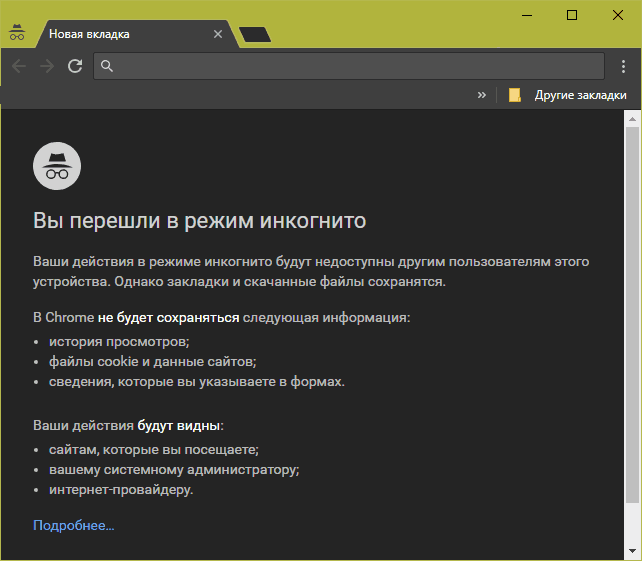
Prehliadač Yandex
Ak chcete otvoriť okno súkromného prehliadania v prehliadači Yandex, kliknite na tlačidlo „Nastavenia prehliadača Yandex“ vo forme troch pruhov na hornom paneli. Požadovaná položka ponuky sa nazýva „ Režim inkognito" Okrem toho sa otvára stlačením Shift+Control+N, rovnako ako v prehliadači Google Chrome.
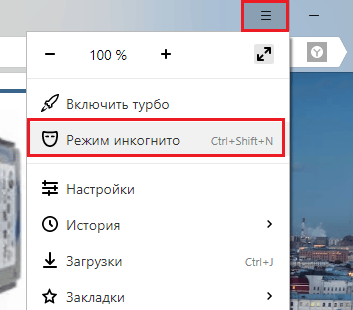
Vzhľad súkromného okna sa od bežného líši aj svojim charakteristickým dizajnom:
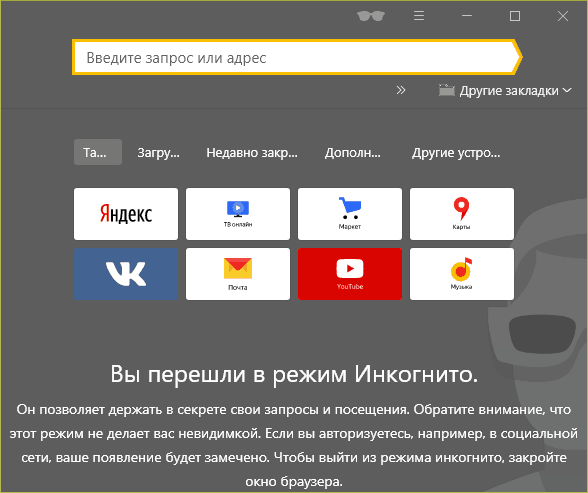
Mozilla Firefox
Prepnutie do inkognita vo Firefoxe prebieha aj cez hlavné menu, ktorého tlačidlo sa ako vo väčšine webových prehliadačov nachádza vpravo hore. Položka ponuky sa nazýva " Nové súkromné okno" Kombinácia klávesnice – Shift+Control+P (latinka).
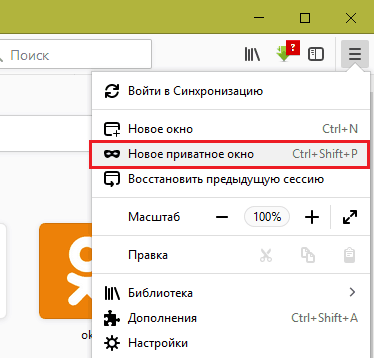
Zmenšené súkromné okno „ohnivej líšky“ vyzerá takto:

Obsahuje okrem iného posuvník na deaktiváciu sledovačov webových stránok, ktoré zhromažďujú informácie o online aktivitách používateľov.
Opera
Jedinou zvláštnosťou prepínania na súkromné v prehliadači Opera je, že jeho hlavná ponuka sa neotvára sprava, ale zľava. Požadovaná položka sa nazýva „ Vytvorte súkromné okno" Vytvára sa tiež kombináciou kláves Shift + Control + N - ako v prehliadačoch Chrome a Yandex.
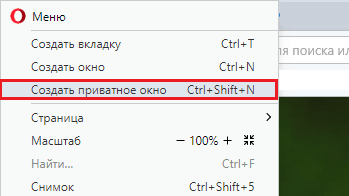
Zmenšené okno vyzerá takto:
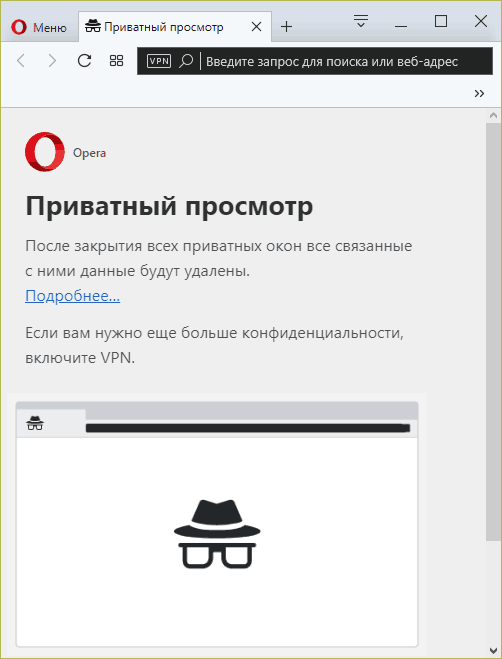
Pre tých, ktorí potrebujú ešte viac súkromia, ponúka prehliadač využitie vstavanej VPN služby v kombinácii s inkognitom.
internet Explorer
Režim ochrany osobných údajov v programe Internet Explorer sa otvára cez ponuku „ Bezpečnosť" Požadovaná položka má názov „ vyhliadkaSúkromne" Okrem toho sa otvára klávesovou skratkou Shift+Control+P ako vo Firefoxe.